Chắc các bạn cũng đã biết, trong windows có rất nhiều định dạng file khác nhau và mỗi định dạng file đều có phần mở rộng hay còn gọi là phần mở rộng của file. Bằng cách nhìn vào phần mở rộng của tệp, chúng tôi có thể xác định loại tệp đó là gì và sử dụng phần mềm nào. Tất nhiên phần mở rộng tập tin này có thể được thay đổi dễ dàng. Vậy làm cách nào để đổi đuôi file trong Windows 10? Vui lòng tham khảo các hướng dẫn sau đây.
Cách hiển thị phần mở rộng tệp và phần mở rộng tệp trong Windows 10
Để đổi đuôi file trên Windows 10 trước hết chúng ta cần hiện đuôi file vì mặc định đuôi file sẽ bị ẩn đi tránh nhầm lẫn khi chúng ta quản lý file. Để hiển thị phần mở rộng tệp, hãy làm theo các bước sau:
Đầu tiên, mở một thư mục bất kỳ, sau đó chọn tab View và đánh dấu vào ô File name extension
Hoặc một cách khác như trên windows 7 là bạn chọn File -> Change folder and search option
Cửa sổ mới hiện ra, bạn chọn thẻ View rồi bỏ chọn ở dòng Hide extension for known file types và nhấn OK.
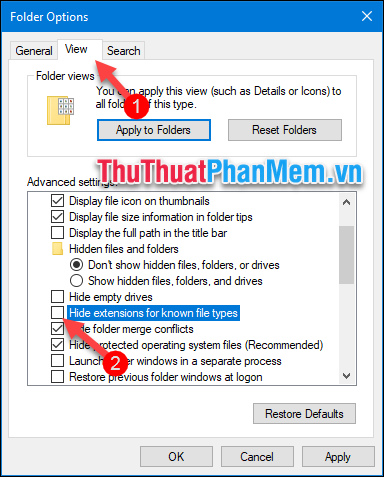
Và bây giờ bạn sẽ thấy phần mở rộng tập tin được hiển thị
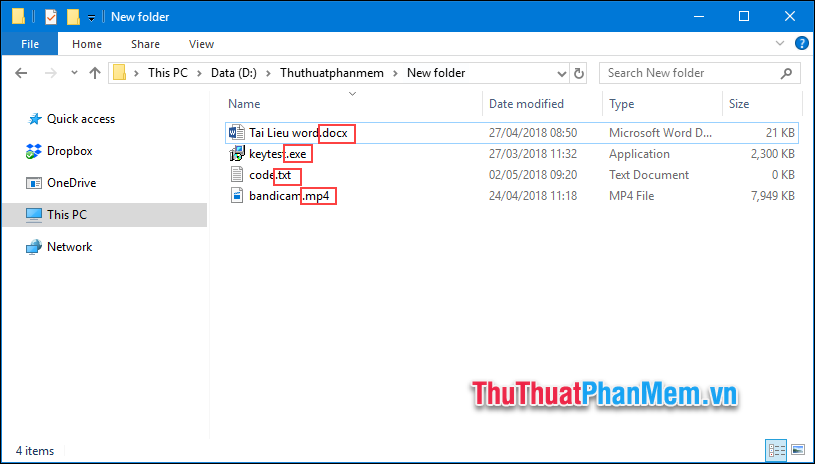
Để thay đổi đuôi file rất đơn giản bạn chỉ cần click vào file đó chọn Rename sau đó bạn chỉ cần xóa đuôi cũ đi và gõ đuôi mới rồi nhấn Enter. Nếu có thông báo, vui lòng bấm Yes.
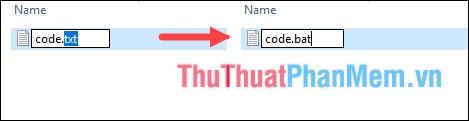
Trên đây Thuthuatphanmem.vn đã hướng dẫn các bạn cách hiển thị đuôi file trên Windows 10 và đổi đuôi file chỉ với các bước đơn giản. Cảm ơn bạn đã theo dõi bài viết này!
Bạn thấy bài viết Cách đổi đuôi file trong Windows 10 có đáp ướng đươc vấn đề bạn tìm hiểu không?, nếu không hãy comment góp ý thêm về Cách đổi đuôi file trong Windows 10 bên dưới để vietabinhdinh.edu.vn có thể thay đổi & cải thiện nội dung tốt hơn cho các bạn nhé! Cám ơn bạn đã ghé thăm Website: vietabinhdinh.edu.vn
Nhớ để nguồn bài viết này: Cách đổi đuôi file trong Windows 10 của website vietabinhdinh.edu.vn
Chuyên mục: Hình Ảnh Đẹp
Tóp 10 Cách đổi đuôi file trong Windows 10
#Cách #đổi #đuôi #file #trong #Windows
Video Cách đổi đuôi file trong Windows 10
Hình Ảnh Cách đổi đuôi file trong Windows 10
#Cách #đổi #đuôi #file #trong #Windows
Tin tức Cách đổi đuôi file trong Windows 10
#Cách #đổi #đuôi #file #trong #Windows
Review Cách đổi đuôi file trong Windows 10
#Cách #đổi #đuôi #file #trong #Windows
Tham khảo Cách đổi đuôi file trong Windows 10
#Cách #đổi #đuôi #file #trong #Windows
Mới nhất Cách đổi đuôi file trong Windows 10
#Cách #đổi #đuôi #file #trong #Windows
Hướng dẫn Cách đổi đuôi file trong Windows 10
#Cách #đổi #đuôi #file #trong #Windows